2018年3月计算机等级考试即将开始,小编在这里为考生们整理了2018年计算机一级考试WPS辅导知识,希望能帮到大家,想了解更多资讯,请关注出国留学网的及时更新哦。
2018年计算机一级考试WPS辅导知识:隐藏文字和添加拼音的用法
1、隐藏文字
在作业与测试中,经常需要学生们填空,有时没有标准答案,可以随意填写,批改作业与试卷时也可以灵活操作。而有时必须填写标准答案,这在批改作业与试卷时就不可随意了,要与标准答案比对评判,我们手上就需要有一份带标准答案的底稿了。
方法一:其实制作过程也挺简单,就是在试卷制作时,先按正常操作执行,制作完成后,将答案部分隐藏起来就行了,先用左手按下Ctlr键,再用鼠标依次选择我们要隐藏的答案部分,选择完成后,有两种隐藏办法,其一是右键后点击“字体”,在打开的“字体”窗口中的“效果”标签下,钩选“隐藏文字”。将文字隐藏。
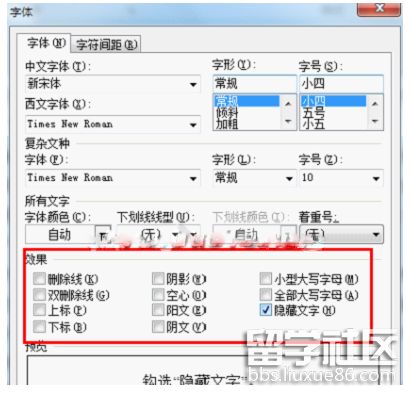
隐藏文字
不过这样操作比较麻烦,要查看隐藏文字时还要点击WPS文字左上角下拉菜单的“格式”—“字体”,在打开的“字体”窗口中的“效果”标签下,将“隐藏文字”前面的钩去掉才行。
如果要是想打印隐藏部分,只要在WPS文字左上角下拉菜单中点击“工具”―“选项”,在打开的“选项”窗口中,点击“打印”标签,在“打印”标签下的“打印文档的附加信息”框中,点击“隐藏文字”框右侧的下拉三角,选择“打印隐藏文字”即可。
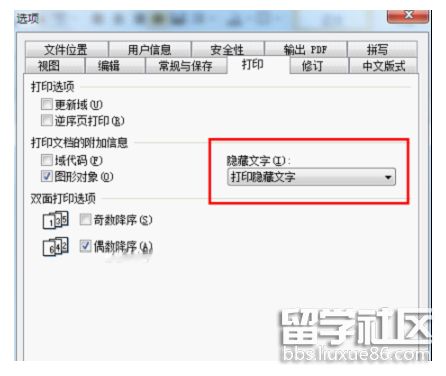
打印隐藏文字
方法二:选择完要隐藏的文字后,用鼠标在功能栏上切换到“开始”,点击“字体颜色”下拉三角,将字体设置为白色,这样,要隐藏的答案部分就变成无色自动隐藏了(无色部分是不能打印出来的),保密性也将适当提高。此时,我们还可以点击“打印预览”,对打印效果进行预览。如果要想显示隐藏部分的内容,只要在菜单栏中点击“编辑”―“全选”或者按“Ctrl”+“A”全选,再用鼠标点击工具栏中“字体颜色”按钮旁的三角箭头,在字体颜色中选择“黑色”,隐藏部分即可正常显示出来。

